 |
| Cara Memperbaiki Ekstensi IDM di Google Chrome dan Browser Lainnya |
Apakah teman-teman sedang membaca tutorial saya kali ini? Jika iya, apakah teman-teman sedang mengalami kesusahan dalam memperbaiki ekstensi atau extension IDM? Sepertinya iya.
Tak bisa dipungkiri memang jika IDM atau Internet Download Manager digunakan sebagai aplikasi downloader favorit teman-teman pengguna Windows khususnya. Masalah pada IDM memang bisa dibilang sangat mengganggu karena pesan pop-up biasanya sering muncul. Pada tutorial kali ini, kita akan mencoba untuk memperbaiki ekstensi yang error pada IDM.
Apasih penyebab ekstensi IDM error?
Ekstensi IDM error biasanya disebabkan oleh adanya ekstensi pada browser tidak sesuai versinya dengan versi IDM yang terpasang saat ini pada Windows teman-teman.Biasanya sih karena teman-teman meng-update versi IDMnya.
Bagaimana cara memperbaikinya?
Langkah untuk memperbaikinya adalah sangat mudah. Teman-teman cukup install ulang ekstensi yang ada pada browser teman-teman misalnya pada Chrome dan Opera Browser. Tutorial ini akan menunjukkan bagaimana cara memperbaiki ekstensi pada Google Chrome dan Opera Browser. Mari simak langkahnya.
Langkah Menginstall Ulang Ekstensi IDM di Browser
1. Pastikan IDM sudah terinstall di Windows teman-teman. Biasanya ditunjukkan dengan adanya tray icon dengan logo IDM.
 |
| IDM di tray icon |
2. Buka lokasi IDM terinstall. Gunakan klik kanan dan "Open file location"
 |
| Open location file |
3. Buka Browser Google Chrome atau Opera Browser.
4. Setelah terbuka, masuk pada menu Extension (lihat gambar)
 |
| Google Chrome |
 |
| Opera Browser |
5. Jika sudah terbuka, mari kita install ekstensinya. Cukup dengan drag n drop file IDMGCExt.crx di folder installan IDM ke halaman ekstensi Chrome atau Opera Browser.
- Untuk Chrome, silakan aktifkan Developer Mode terlebih dahulu
- Drag n Drop file .crx tadi
- Untuk Chrome, silakan aktifkan Developer Mode terlebih dahulu
 |
| Ekstensi Chrome |
 |
| Tambahkan Ekstensi IDM di Chrome |
Untuk penginstallan di Opera Browser, caranya sama aja dengan cara drag n drop file CRX tadi. Yang membedakan dengan Chrome adalah tidak adanya Tambahkan Ekstensi melainkan muncul konfirmasi Install.
Sekian tutorial Cara Memperbaiki Ekstensi IDM di Google Chrome dan Browser Lainnya. Semoga teman-teman dapat beraktivitas dengan IDM tanpa masalah kembali. Jangan lupa untuk dibagikan kepada teman-teman kalian yang mungkin mengalami hal yang sama.
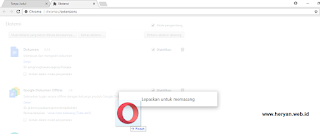



Komentar ini telah dihapus oleh administrator blog.
BalasHapus